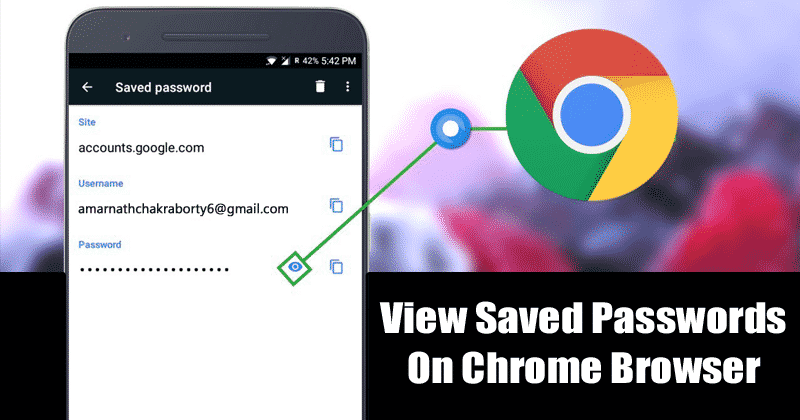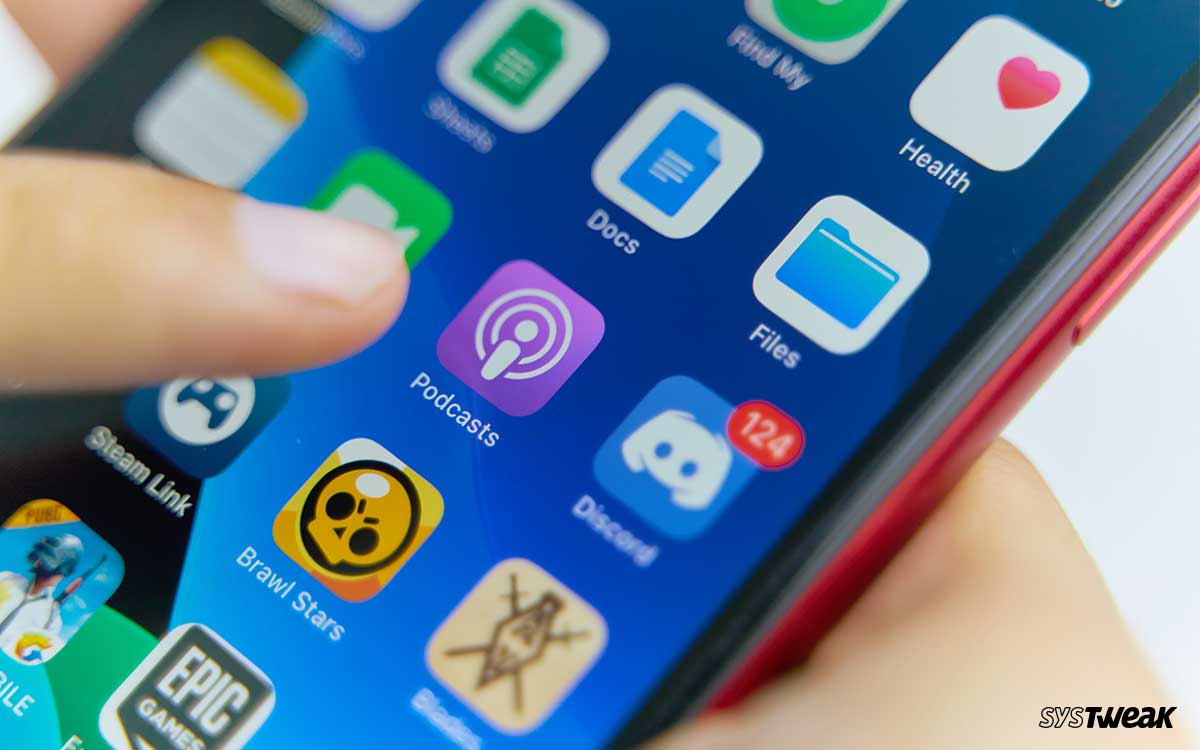Cara selalu mengizinkan unduhan di Safari pada Mac
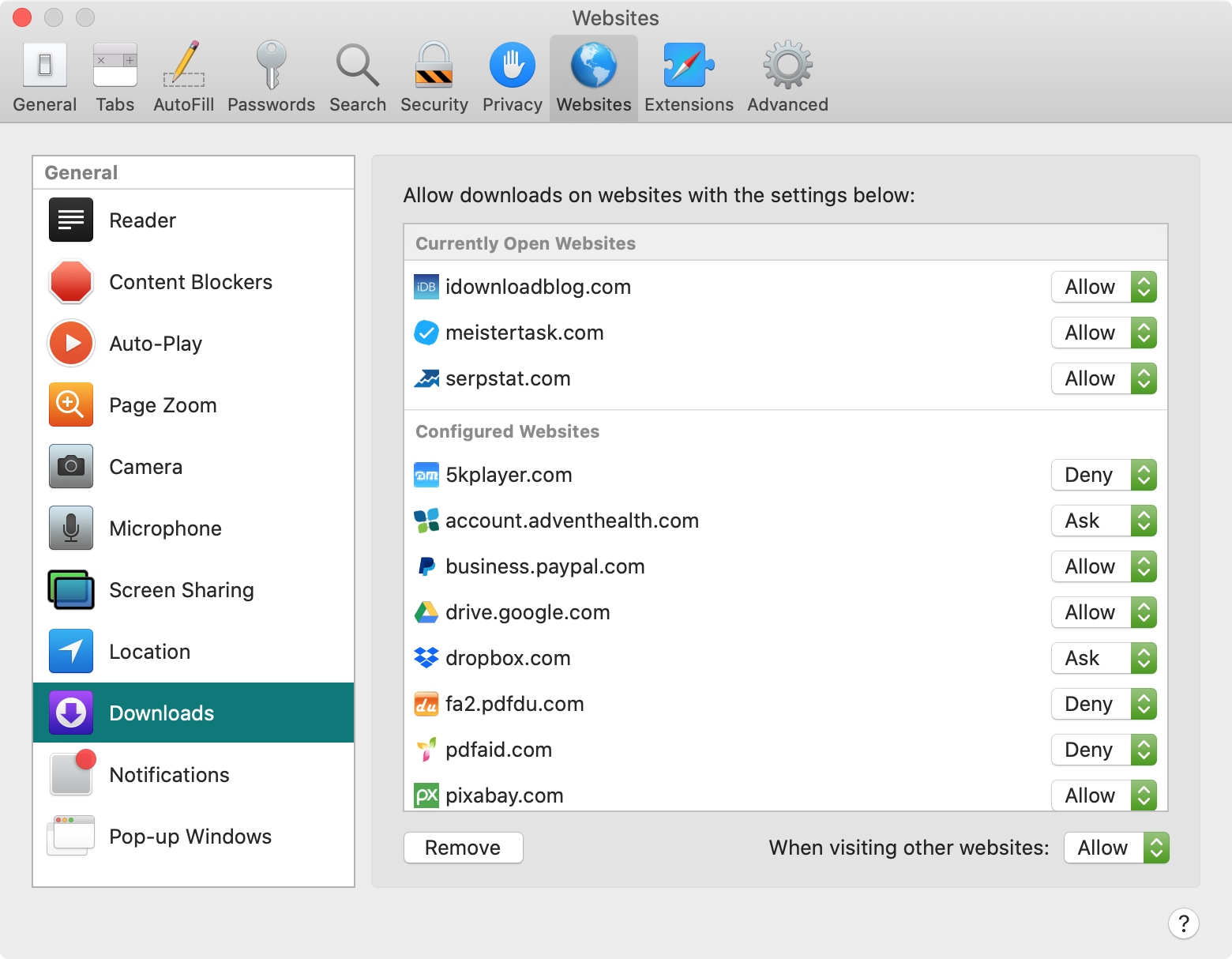
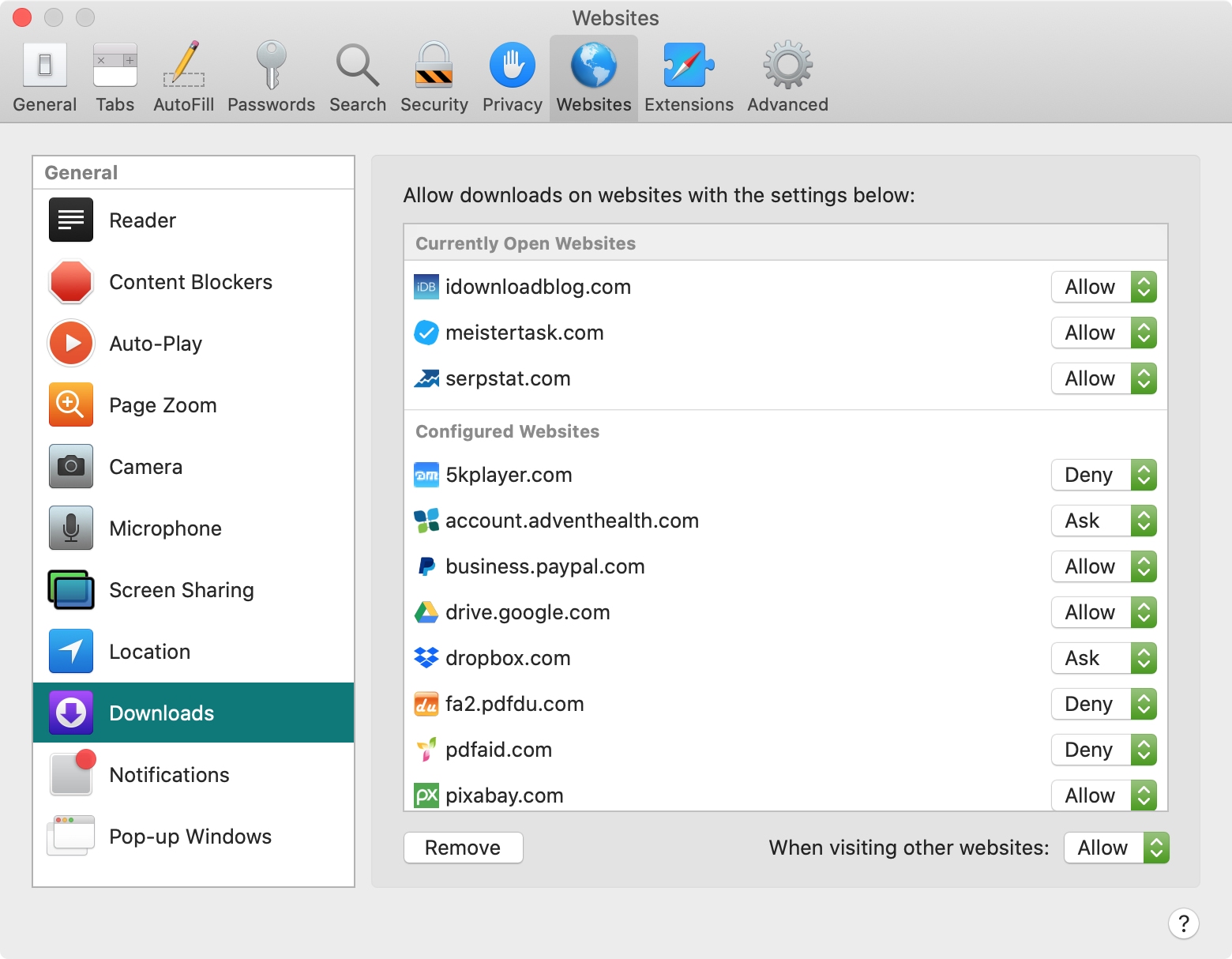
Jika Anda mengunduh banyak item dari web menggunakan Safari di Mac Anda, maka Anda mungkin bosan dengan pop-up yang menanyakan apakah tidak apa-apa setiap saat. Ini sangat menjengkelkan jika Anda sering mengunduh dari situs yang sama dan memercayainya.
Untuk situasi seperti ini di mana Anda tidak perlu khawatir mengunduh sesuatu yang berbahaya, Anda dapat menghilangkan pesan sembulan yang meminta izin Anda. Tutorial ini menunjukkan kepada Anda cara selalu mengizinkan unduhan di Safari di Mac Anda.
Selalu izinkan unduhan dari situs tertentu
Mengizinkan unduhan dari situs yang Anda kunjungi secara rutin dapat menghemat beberapa detik dari keharusan mengklik untuk memberi izin. Ini bermanfaat untuk situs web yang Anda percayai.
1) Buka Safari di Mac Anda dan klik Safari > Preferensi dari menu bar.
2) Pilih menu Situs web tab dari atas.
3) Di sebelah kiri, pilih Unduhan.
Di sebelah kanan, Anda akan melihat Situs Web Saat Ini Terbuka di bagian atas dan kemudian daftar Situs Web yang Dikonfigurasi. Setiap situs memiliki kotak drop-down di mana Anda dapat memilih Tanya, Tolak, atau Bolehkan.
Untuk situs tempat Anda ingin selalu mengizinkan unduhan, pilih Mengizinkan.
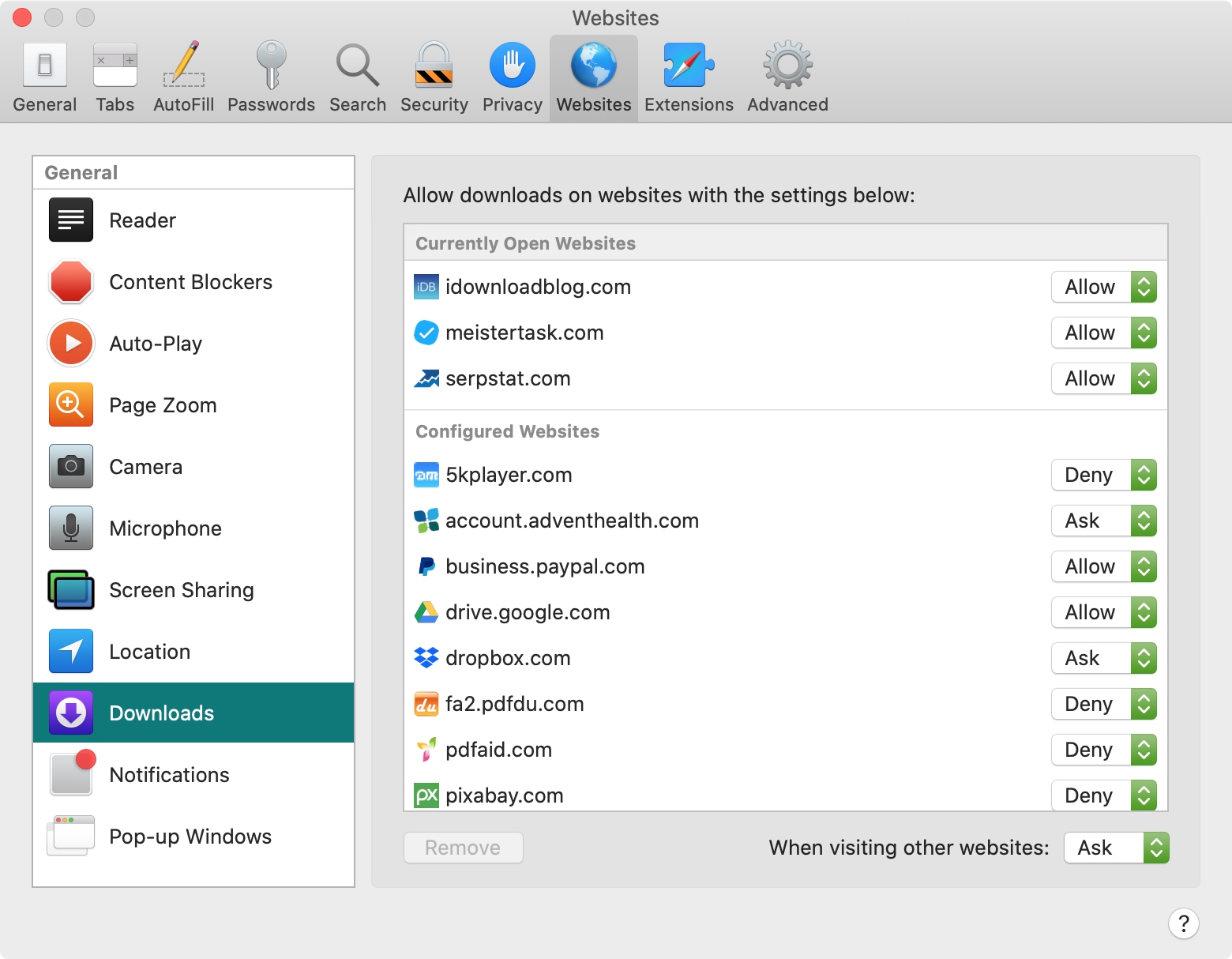
Selalu izinkan unduhan dari semua situs
Meskipun ini bukan opsi yang akan dipilih kebanyakan orang karena Anda tidak pernah tahu apa isi file yang diunduh, kami akan tetap menunjukkan kepada Anda bagaimana memperbolehkan unduhan dari semua situs web.
Ikuti langkah-langkah yang sama seperti di atas untuk membuka Situs web > Unduhan dalam Preferensi Safari.
Di bagian bawah di sebelah Ketika mengunjungi situs web lain, memilih Mengizinkan di kotak drop-down.
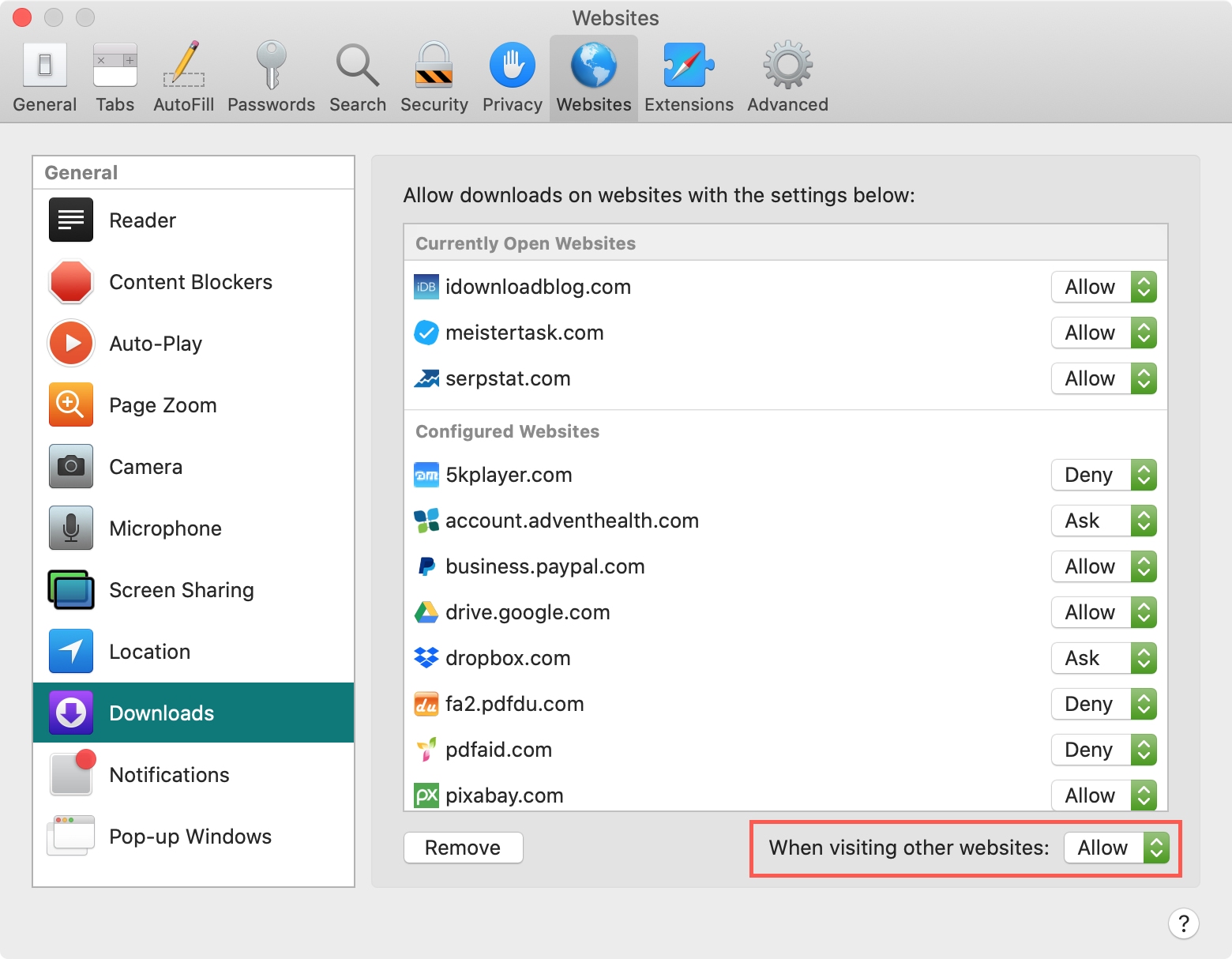
Ini berarti bahwa jika sebuah situs web tidak ada dalam daftar di atasnya, unduhan akan selalu diizinkan dan Anda tidak harus memberikan izin dalam jendela sembul.
Membungkusnya
Anda harus berhati-hati mengunduh apa pun dari situs web apa pun. Jadi, pastikan bahwa menyimpan beberapa detik klik itu untuk memberikan izin tidak sia-sia sebelum Anda mengizinkan semua unduhan.
Apakah Anda punya tips seperti ini untuk Safari yang ingin Anda bagikan dengan pembaca kami? Jika demikian, jangan ragu untuk berkomentar di bawah ini!